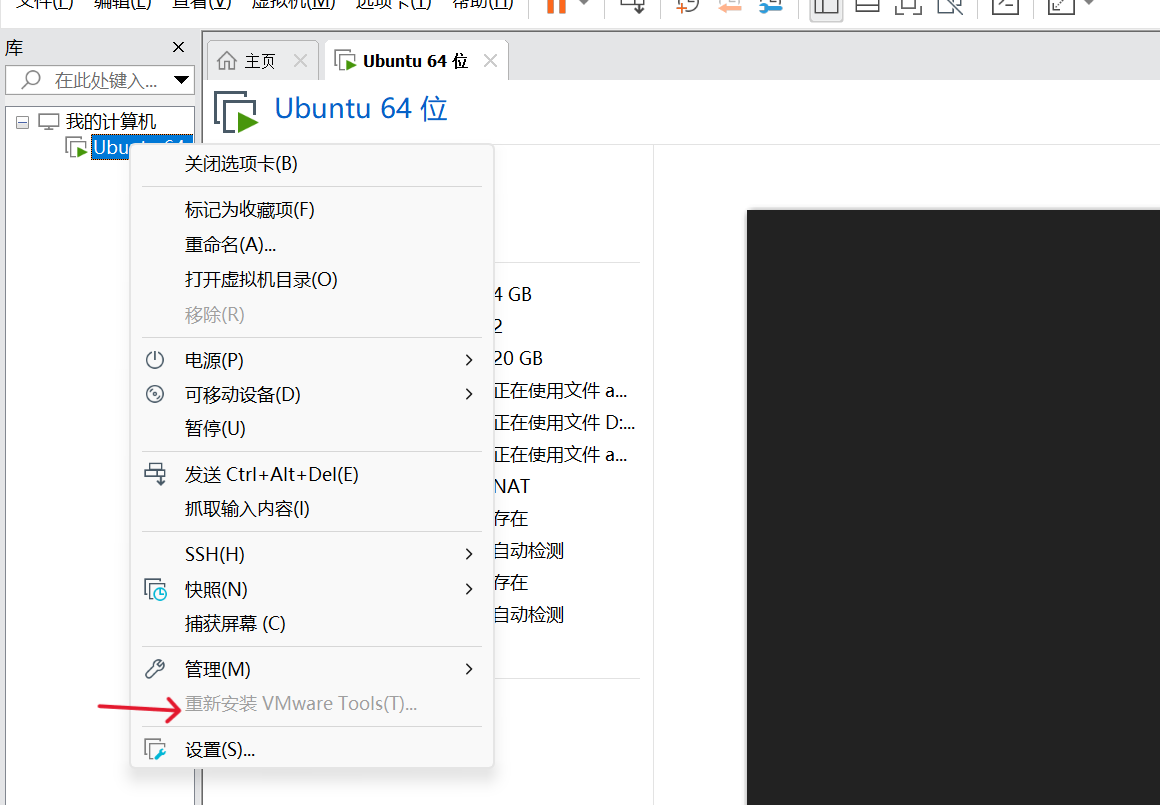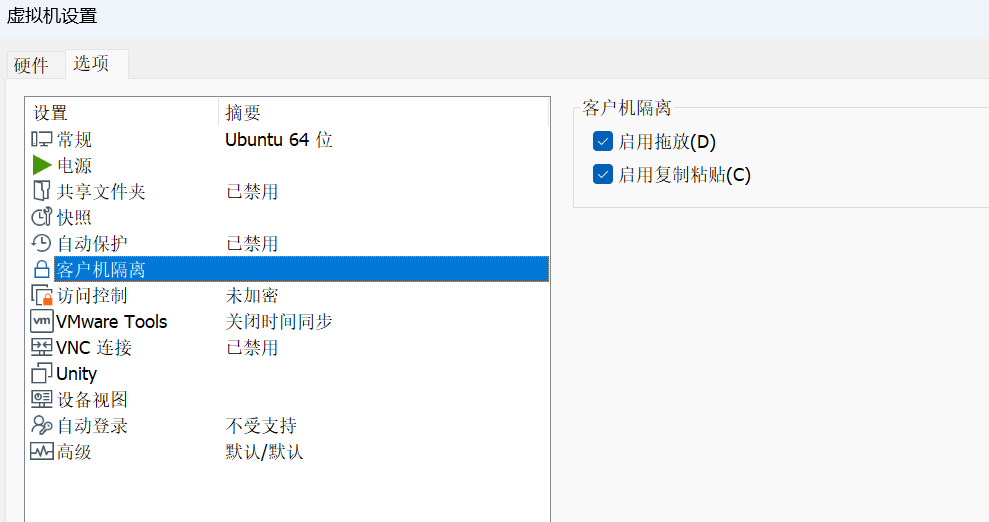Ubuntuе®үиЈ…VMtoolsе®һзҺ°дёҺдё»жңәд№Ӣй—ҙеӨҚеҲ¶зІҳиҙҙ
зӣ®еҪ•
дёҖгҖҒе®үиЈ… VMware Tools
дәҢгҖҒUbuntuе‘Ҫд»Ө
дёҖгҖҒе®үиЈ… VMware Tools
еҸій”®зӮ№еҮ»дҪ еҲӣе»әзҡ„зі»з»ҹпјҢ然еҗҺеҮәзҺ°иҸңеҚ•дёӢж»‘жүҫеҲ°е®үиЈ… VMware ToolsпјҲTпјү иҝҷдёӘзӮ№еҮ»е®үиЈ…пјӣ
еҸій”®зӮ№еҮ»дҪ еҲӣе»әзҡ„зі»з»ҹпјҢ然еҗҺеҮәзҺ°иҸңеҚ•дёӢж»‘жүҫеҲ°и®ҫзҪ®;
然еҗҺеј№еҮәиҷҡжӢҹжңәи®ҫзҪ®-->зӮ№еҮ»йҖүйЎ№-->е®ўжҲ·жңәйҡ”зҰ»-->еҗҜз”ЁеӨҚеҲ¶зІҳиҙҙпјӣ
дәҢгҖҒUbuntuе‘Ҫд»Ө
иҝҷдәӣе‘Ҫд»ӨеҒҮи®ҫдҪ зҡ„Ubuntuзі»з»ҹе·ІиҝһжҺҘеҲ°дә’иҒ”зҪ‘并且已й…ҚзҪ®дёәдҪҝз”ЁaptиҪҜ件еҢ…з®ЎзҗҶеҷЁпјӣ
еҰӮжһңдҪ зҡ„зҪ‘з»ңзҺҜеўғжңүйҷҗпјҢдҪ еҸҜиғҪйңҖиҰҒжҸҗеүҚй…ҚзҪ®еҘҪзҪ‘з»ңжҲ–жӣҙжҚўиҪҜ件жәҗпјӣ
UbuntuдёҠе®үиЈ…е’Ңй…ҚзҪ®VMtoolsд»Ҙе®һзҺ°дёҺдё»жңәд№Ӣй—ҙзҡ„ж–Үжң¬еӨҚеҲ¶зІҳиҙҙеҠҹиғҪпјӣ
1гҖҒжү“ејҖз»Ҳз«ҜпјҲTerminalпјүгҖӮ
2гҖҒиҝҗиЎҢд»ҘдёӢе‘Ҫд»Өд»ҘеҚёиҪҪж—§зүҲжң¬зҡ„open-vm-toolsпјҡ
sudo apt-get autoremove open-vm-tools
3гҖҒиҝҗиЎҢд»ҘдёӢе‘Ҫд»Өд»Ҙе®үиЈ…open-vm-toolsпјҡ
sudo apt-get install open-vm-tools
4гҖҒиҝҗиЎҢд»ҘдёӢе‘Ҫд»Өд»Ҙе®үиЈ…open-vm-toolsзҡ„жЎҢйқўз»„件пјҲеҸҜйҖүпјүпјҡ
жЎҢйқўз»„件жҸҗдҫӣдәҶжӣҙеҘҪзҡ„йӣҶжҲҗдҪ“йӘҢпјҢеҢ…жӢ¬жӢ–ж”ҫж–Ү件е’Ңе…ұдә«еүӘиҙҙжқҝгҖӮ
sudo apt-get install open-vm-tools-desktop
5гҖҒе®үиЈ…е®ҢжҲҗеҗҺпјҢйҮҚж–°еҗҜеҠЁUbuntuиҷҡжӢҹжңәд»ҘдҪҝжӣҙж”№з”ҹж•Ҳпјҡ
VMtoolsеә”иҜҘе·ІжҲҗеҠҹе®ү装并й…ҚзҪ®пјҢеә”иҜҘиғҪеӨҹеңЁдё»жңәе’ҢUbuntuиҷҡжӢҹжңәд№Ӣй—ҙе®һзҺ°ж–Үжң¬зҡ„еӨҚеҲ¶е’ҢзІҳиҙҙж“ҚдҪңгҖӮ
sudo reboot
зӣёе…ійҳ…иҜ»пјҡ
1гҖҒй«ҳж•Ҳ64m VPS ***дҪҝз”Ёз§ҳзұҚеӨ§жҸӯз§ҳпјҢдёҖзҪ‘жү“е°ҪжүҖжңүж“ҚдҪңжҢҮеҚ—пјҒ
2гҖҒVPSз®ЎзҗҶжҺ§еҲ¶еҸ°пјҢдә‘з«Ҝзӣ‘жҺ§зҡ„дёҖз«ҷејҸж“ҚдҪңдҪ“йӘҢ
3гҖҒVPSдёӨжҺ’зӣёйҷӨж“ҚдҪңжҢҮеҚ—пјҢж•°жҚ®еӨ„зҗҶз§ҳиҜҖеӨ§жҸӯз§ҳ
4гҖҒVPSиҝңзЁӢзӘ—еҸЈдә’еҠЁжҢҮеҚ—пјҢиҪ»жқҫе®һзҺ°зӘ—еҸЈеҲҶдә«дёҺж“ҚдҪңпјҒ
5гҖҒVPSиҝңзЁӢжҺ§еҲ¶з”өи„‘пјҢй«ҳж•ҲиҝңзЁӢж“ҚдҪңпјҢиҪ»жқҫе®һзҺ°дҫҝжҚ·з®ЎзҗҶпјҒ